Windows10系统之家 - 安全纯净无插件系统之家win10专业版下载安装
时间:2017-12-26 22:17:32 来源:Windows10之家 作者:huahua
网站设计的Windows10系统用户,大多都会在电脑中架设属于自己的web站点,此时就需要通过“internet信息服务”才能够进行一系列操作。在Windwos10系统中该如何添加信息服务组件呢?下面小编就给大家分享windows10系统internet信息服务组件的打开教程。
1、在开始菜单上单击右键,选择“控制面板”;
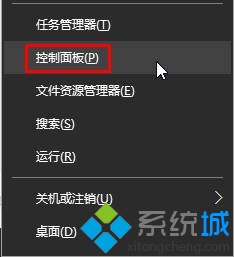
2、将查看方式修改为“大图标”,在下面点击“程序和功能”;
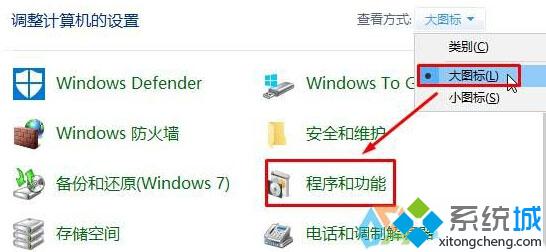
3、点击左侧的“启用或关闭 Windows 功能”;#f#
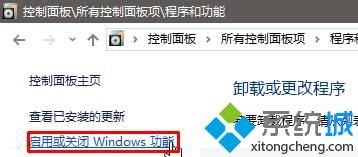
4、在“Windows 功能”界面展开“Internet Information Services”—“Web管理工具”,将下面的所有以“iis”开头的选项都勾选起来,然后点击【确定】;
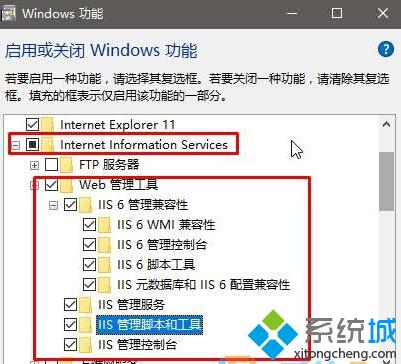
5、安装完成后按提示重启计算机;
6、重启后按 步骤1 打开控制面板,点击【管理工具】;
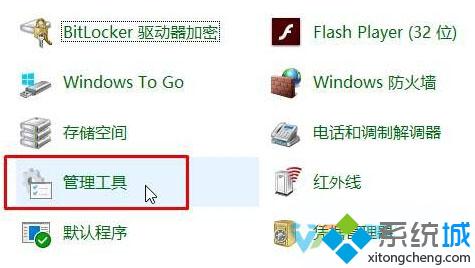
7、双击打开“ Internet信息服务(IIS)管理工具”即可开始配置。

以上就是windows10系统internet信息服务组件的打开教程介绍了。方法非常简单,只要操作一遍,相信大家很快就能学会!
热门教程
热门系统下载
热门资讯





























